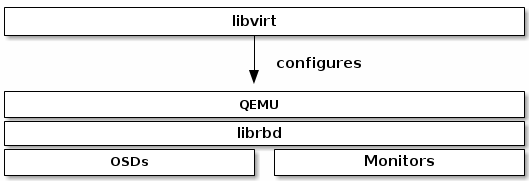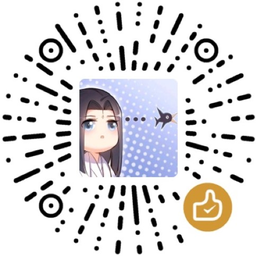Ceph RBD 块设备存储是十分适合作为虚拟化平台的存储后端的, 这也是其最常用的情景之一. 这篇主要介绍如何将 Ceph RBD 作为 QEMU 等的存储端.
Table of Contents
- 配置 Ceph
- 配置 VM Managers
- 创建 VMs
- 创建 Linux VMs
- 配置 Linux VMS
- 配置 Windows VMs
- 挂载到现有 VMs
- 查看 QEMU 与 CEPH 交互
- 配置 QEMU/KVM
- 基本用法
- 创建 images
- 调整 images 大小
- 获取 image 信息
- 运行 VMs
- 调用 Discard/Trim
- QEMU Cache 选项
RBD 具有快照的特性, 我们又可以对 RBD 快照进行克隆, 创建一系列的写时复制克隆复本. RBD 的这一特性可以让 Ceph 能够很快地给虚拟机提供块设备, 因为客户端不需要每次在新建虚拟机时都下载整个镜像.
libvirt 为 OpenStack, CloudStack 等云计算平台提供 Ceph 块设备服务, 云计算平台使用 libvirt 与 QEMU/KVM 等交互, QEMU/KVM 等使用 librbd 与 Ceph RBD 块设备交互.
Ceph RBD 可以作为 VMs 的数据盘和系统盘来使用. 下面我们就来看看如何实现这一目标.
配置 Ceph
要配置 Ceph 来配合 libvirt, 可依照如下步骤.
- 创建一个 Pool. 专门为
libvirt 创建一个 Pool, 并初始化.
1
2
3
| [ceph@ceph0 ~]$ ceph osd pool create libvirt-pool 128 128
[ceph@ceph0 ~]$ ceph osd lspools
[ceph@ceph0 ~]$ rbd pool init libvirt-pool
|
- 创建与 Ceph 交互的 User. 这里使用
client.libvirt 作为用户名, libvirt 会使用 libvirt 而不是 client.libvirt 与 Ceph 交互.
1
2
| [ceph@ceph0 ~]$ ceph auth get-or-create client.libvirt mon 'profile rbd' osd 'profile rbd pool=libvirt-pool'
[ceph@ceph0 ~]$ ceph auth ls
|
- 使用 QEMU 新建 images. 比如新建一个
linux-image, 一个 windows-image.
1
2
3
| [ceph@ceph0 ~]$ qemu-img create -f rbd rbd:libvirt-pool/linux-image 60G
[ceph@ceph0 ~]$ qemu-img create -f rbd rbd:libvirt-pool/windows-image 80G
[ceph@ceph0 ~]$ rbd -p libvirt-pool ls
|
- 添加如下部分到
/etc/ceph/ceph.conf 中,以便调试错误. (可选)
1
2
3
| [client.libvirt]
log file = /var/log/ceph/qemu-guest-$pid.log
admin socket = /var/run/ceph/$cluster-$type.$id.$pid.$cctid.asok
|
配置 VM Managers
libvirt 可以直接创建 VMs, 但是使用 virt-manager 可能麦加方便一些.
- 安装 VM manager.
1
| [ceph@ceph0 ~]$ sudo yum install -y virt-manager
|
- 准备好 OS images. 这里我们用
CentOS 7.5 和 Windows 7 64 bit 两个系统.
- 启动 VMs manager.
1
| [ceph@ceph0 ~]$ virt-manager
|
接下来我们就开始安装 VMs 了.
创建 VMs
创建 Linux VMs
- 点击
Create New Virtual Machine 按钮.
- 命名 虚拟机 的域. 例如
centos.
- 导入 OS image.
- 配置启动 VM
- 要使用 Ceph RBD 作为系统盘, 先不要安装系统,
- 要使用 Ceph RBD 作为数据盘, 可以先安装系统.VM.
接下我们先关掉 VM.
配置 Linux VMS
- 打开 VM 配置文件.
在 <devices> 下应该有一个 <disk> 项.
1
2
3
4
5
6
7
8
9
| <devices>
<emulator>/usr/bin/kvm</emulator>
<disk type='file' device='disk'>
<driver name='qemu' type='raw'/>
<source file='/path/to/image/recent-linux.img'/>
<target dev='vda' bus='virtio'/>
<address type='drive' controller='0' bus='0' unit='0'/>
</disk>
</devices>
|
- 如果使用 RBD 作为数据盘, 在其下面加上下面项. 如果用作系统盘, 去掉上面的一项, 再加上下面一项.
1
2
3
4
5
6
| <disk type='network' device='disk'>
<source protocol='rbd' name='libvirt-pool/new-libvirt-image'>
<host name='{monitor-host}' port='6789'/>
</source>
<target dev='vda' bus='virtio'/>
</disk>
|
将其中的 {monitor-host} 替换成真实的 hosts. 保存并退出.
3. 配置 Ceph Authentication. 一般 Ceph 集群都设置了登录认证. 我们需要生成一个 secret.
1
2
3
4
5
6
7
| cat > secret.xml <<EOF
<secret ephemeral='no' private='no'>
<usage type='ceph'>
<name>client.libvirt secret</name>
</usage>
</secret>
EOF
|
- 定义
secret.
1
| [ceph@ceph0 ~]$ sudo virsh secret-define --file secret.xml > uuid.txt
|
- 获取
client.libvirt key, 并保存到 client.libvirt.key.
1
| [ceph@ceph0 ~]$ ceph auth get-key client.libvirt | sudo tee client.libvirt.key
|
- 设置
secret 的 UUID.
1
| [ceph@ceph0 ~]$ sudo virsh secret-value --secret $(cat uuid.txt) --base64 $(cat client.libvirt.key)
|
- 在虚拟机配置里加上认证信息. 在
<disk type='network' device='disk'>下面加上如下项.
1
2
3
| <auth username='libvirt'>
<secret type='ceph' uuid='9ec59067-fdbc-a6c0-03ff-df165c0587b8'/>
</auth>
|
- 开机启动 VM, 就可以使用 rbd 来当作系统盘或数据盘了.
配置 Windows VMs
Windows VM 与 Linux VM 下同的一点是它没有自带 virtio 的驱动, 所以在安装系统时, Windows 并不能识别 rbd 设备. 需要下载 virtio-win.
将下载的镜像挂载到 VM 上, 在选择安装到硬盘界面时, 选择加载驱动, 选择 virtio-win 镜像下的 /viostor/w7/amd64/ 文件夹. 加载之后, 就可以识别了. 然后就可以将 Window 安装到 Ceph 的 RBD 上了.
要是将 RBD 当作数据盘, 可以在安装好系统后, 在 Window 下安装驱动, 这更方便.
挂载到现有 VMs
可以动态将 Volume 挂载到 VMs 上:
1
2
3
4
5
6
7
8
9
10
11
12
13
| $ cat << EOF > device.xml
<disk type='network' device='disk'>
<driver name='qemu' type='raw'/>
<auth username='vmimages'>
<secret type='ceph' uuid='9ec59067-fdbc-a6c0-03ff-df165c0587b8'/>
</auth>
<source protocol='rbd' name='libvirt-pool/new-libvirt-image'>
<host name='{monitor-host}' port='6789'/>
</source>
<target dev='vdc' bus='virtio'/>
</disk>
EOF
$ virsh attach-device centos device.xml --persistent
|
查看 QEMU 与 CEPH 交互
1
| $ sudo virsh qemu-monitor-command --hmp {vm-domain-name} 'info block'
|
配置 QEMU/KVM
要使 libvirt 能够操作 Ceph RBD, 需要安装 qemu-block-rbd:
1
| [ceph@ceph0 ~]$ sudo yum install -y qemu-block-rbd
|
这里简单介绍一个 与 rbd 相关的 qemu-img 的用法.
基本用法
1
| [ceph@ceph0 ~]$ qemu-img {command} [options] rbd:{pool-name}/{image-name}[@snapshot-name]:[:option1=value1][:option2=value2...]
|
例如, 指定 user id 和 conf 文件
1
| $ qemu-img {command} [options] rbd:libvirt-pool/linux:id=libvirt:conf=/etc/ceph/ceph.conf
|
创建 images
我们可以用 qemu-img 来创建 image, 如下所示. rbd 是必须指定的, pool name 和 image name 也是必须的. 格式 -f raw 是最合理的格式. 其他格式也可以,但可能会引起不必要的又比较麻烦的问题.
1
2
3
4
|
$ qemu-img create -f raw rbd:{pool-name}/{image-name} {size}
$ qemu-img create -f raw rbd:libvirt-pool/new-image 20G
|
调整 images 大小
1
2
3
4
5
|
$ qemu-img resize rbd:{pool-name}/{image-name} {size}
$ qemu-img resize rbd:libvirt-pool/new-image 50G
$ qemu-img resize rbd:libvirt-pool/new-image +20G
|
获取 image 信息
1
2
3
4
|
$ qemu-img info rbd:{pool-name}/{image-name}
$ qemu-img info rbd:libvirt-pool/new-image
|
运行 VMs
QEMU 可以通过 librbd 直接将 rbd 作为虚拟块设备使用. qemu-img 可以将已经存在的虚拟机镜像转换到 Ceph RBD images. 如
1
| $ qemu-img convert -f qcow2 -O raw centos.qcow2 rbd:libvirt-pool/centos
|
要从转换后的 image 启动一个虚拟机, 运行如下命令:
1
| $ qemu -m 1024 -drive format=raw,file=rbd:data/centos,cache=writeback
|
上面的 cache=writeback 是启用 RBD的 caching 功能, 可大大提高 VMs 性能…
调用 Discard/Trim
1
| $ qemu -m 1024 -drive format=raw,file=rbd:libvirt-pool/centos,id=libvirt,if=none -device driver=ide-hd,drive=drive1,discard_granularity=512
|
QEMU Cache 选项
- writeback:
- writethrough:
1
2
| rbd_cache = true
rbd_cache_max_dirty = 0
|
- None:
QEMU 的 cache 设置会覆掉 Ceph 的设置.